- Ορισμένα προγράμματα σχεδιάστηκαν ειδικά για ένα σύστημα 32-bit. Μπορεί να εμφανιστούν ασυμβατότητες με λειτουργικό σύστημα 64-bit, παρόλο που είναι πολύ σπάνιες τώρα.
- Αυτό το ζήτημα εμφανίστηκε κατά τη χρήση αντικαταστάσεων μενού Έναρξη. Καταργήστε τα για να απαλλαγείτε από το πρόβλημα. Για τους χρήστες του Visual Studio υπάρχει μια ρύθμιση που βρίσκεται στο άρθρο που πρέπει να κάνετε.
- Το άρθρο είναι μέρος του Σειρά σφαλμάτων συστήματος ότι μπορείτε να προσθέσετε σελιδοδείκτη για μελλοντική αναφορά σε περίπτωση παρόμοιων σφαλμάτων.
- Ο εντοπισμός σφαλμάτων οποιουδήποτε λογισμικού μπορεί να είναι αγχωτικός. Μειώστε αυτή τη διαδικασία με καλό λογισμικό εντοπισμού σφαλμάτων και διαγνωστικών που μπορείτε να βρείτε στον ιστότοπό μας.
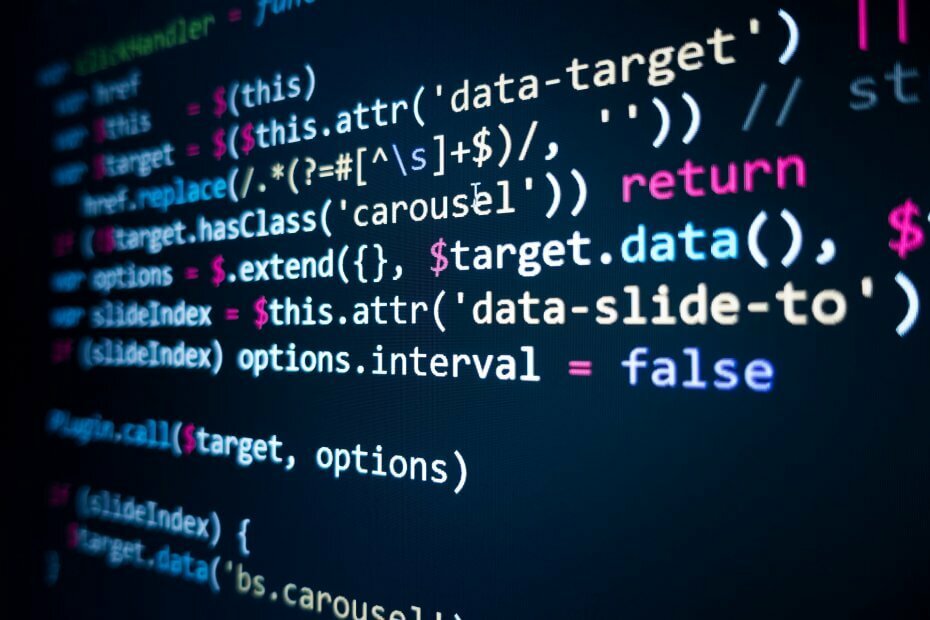
Αυτό το λογισμικό θα επιδιορθώσει κοινά σφάλματα υπολογιστή, θα σας προστατεύσει από την απώλεια αρχείων, κακόβουλο λογισμικό, αστοχία υλικού και θα βελτιστοποιήσετε τον υπολογιστή σας για μέγιστη απόδοση. Διορθώστε τα προβλήματα του υπολογιστή και αφαιρέστε τους ιούς τώρα σε 3 εύκολα βήματα:
- Κατεβάστε το εργαλείο επισκευής Restoro PC που συνοδεύεται από κατοχυρωμένες τεχνολογίες (διαθέσιμο δίπλωμα ευρεσιτεχνίας εδώ).
- Κάντε κλικ Εναρξη σάρωσης για να βρείτε ζητήματα των Windows που θα μπορούσαν να προκαλέσουν προβλήματα στον υπολογιστή.
- Κάντε κλικ Φτιάξ'τα όλα για να διορθώσετε ζητήματα που επηρεάζουν την ασφάλεια και την απόδοση του υπολογιστή σας
- Το Restoro κατεβάστηκε από 0 αναγνώστες αυτόν τον μήνα.
Εάν παίρνετε το ΣΦΑΛΜΑ_BAD_FORMAT κωδικός σφάλματος 11 με το Έγινε προσπάθεια φόρτωσης ενός προγράμματος με λανθασμένη μορφή περιγραφή, ακολουθήστε τα βήματα αντιμετώπισης προβλημάτων που αναφέρονται σε αυτό το άρθρο για να το διορθώσετε.
ERROR_BAD_FORMAT: Ιστορικό
Το λάθος Έγινε προσπάθεια φόρτωσης ενός προγράμματος με λανθασμένη μορφή είναι ένας μυστηριώδης κωδικός σφάλματος. Δεν υπάρχουν πολλές πληροφορίες σχετικά με αυτό, εκτός από διάφορες δημοσιεύσεις φόρουμ όπου οι χρήστες περιγράφουν το πρόβλημα.
ο ΣΦΑΛΜΑ_BAD_FORMAT ο κωδικός σφάλματος επηρεάζει κυρίως Μηχανές Windows 7, αλλά μερικές φορές μπορεί επίσης να συμβεί στα Windows 10. Συνήθως συμβαίνει όταν οι χρήστες προσπαθούν να ξεκινήσουν μια εφαρμογή ή πρόγραμμα σε υπολογιστές ή διακομιστές Windows.
Ο κωδικός σφάλματος 11 προκαλείται συχνά από ζητήματα πακέτου VS με δυνατότητα αναδιανομής, προβλήματα ασυμβατότητας μεταξύ προγραμμάτων, εσφαλμένες αλλαγές μητρώου κ.λπ.
Πώς να διορθώσετε το σφάλμα 10: ERROR_BAD_FORMAT
ERROR_BAD_FORMAT σε πλατφόρμες .NET
Λύση 1 - Ενεργοποίηση συμβατότητας 32-bit
Οι χρήστες αναφέρουν ότι αυτό το σφάλμα παρουσιάζεται κυρίως λόγω Ζητήματα ασυμβατότητας DLL ενεργοποιείται από εφαρμογές που εκτελούνται σε Visual Studio εγκατεστημένες σε λειτουργικά συστήματα 64-bit με την τιμή TargetCPU = Οποιαδήποτε CPU. Με άλλα λόγια, οι εφαρμογές προσπαθούν να φορτώσουν DLL που έχουν δημιουργηθεί για πλατφόρμες 32-bit σε υπολογιστές x64 και αντίστροφα.
Για να διορθώσετε αυτό το πρόβλημα, πρέπει να ρυθμίσετε το βοηθητικό πρόγραμμα για να εκτελείται ως διαδικασία 32-bit .NET χρησιμοποιώντας ΚΕΡΚΥΡΑ.
- Λήψη ΚΕΡΚΥΡΑΣ από τη σελίδα υποστήριξης της Microsoft
- Εκτελέστε το ως εξής για να ενεργοποιήσετε τη λειτουργία εκτέλεσης 32-bit: corflags utiliti.exe / 32Bit +
- Χρησιμοποιήστε το / 32Bit- στην παραπάνω γραμμή εντολών για να το απενεργοποιήσετε.
Μπορείτε επίσης να ενεργοποιήσετε τη συμβατότητα 32-bit στην εφαρμογή φόρμας των Windows. Απλώς κάντε δεξί κλικ στο Project> μεταβείτε στο Properties> Build> check Prefer 32-bit.
Επιπλέον, μπορείτε επίσης να χρησιμοποιήσετε το Οποιαδήποτε CPU και χρησιμοποιήστε έναν αποκλειστικό κωδικό για να προσδιορίσετε ποιο DLL θα χρησιμοποιηθεί. Με αυτόν τον τρόπο, θα χρησιμοποιήσετε ένα συγκρότημα για να χειριστείτε και τις πλατφόρμες 32-bit και 64-bit. Εδώ είναι ο κωδικός για χρήση:
εάν (Περιβάλλον. Διαδικασία Is64Bit)
{
// καλέστε το MiniDumpWriteDump
}
αλλού
{
// καλέστε MiniDumpWriteDumpX86
}
Μπορείτε επίσης να χρησιμοποιήσετε συνθήκες προεπεξεργαστή, αλλά σε αυτήν την περίπτωση πρέπει να συντάξετε δύο διαφορετικά συγκροτήματα. Με άλλα λόγια, συντάξτε ένα συγκρότημα 32-bit για πλατφόρμες 32-bit και ένα ξεχωριστό συγκρότημα 64-bit για πλατφόρμες 64-bit.
Λύση 2 - Εγκαταστήστε το σωστό πακέτο VS Redistributable
Ο υπολογιστής προορισμού σας ενδέχεται να μην έχει εγκαταστήσει το κατάλληλο πακέτο VS Redistributable. Παω σε Ιστοσελίδα της Microsoft και εγκαταστήστε την κατάλληλη έκδοση πακέτου VS Redistributable στο σύστημά σας.
Διορθώστε το ERROR_BAD_FORMAT στα Windows 10
Στα Windows 10, το Έγινε προσπάθεια φόρτωσης ενός προγράμματος με λανθασμένη μορφή Το σφάλμα εμφανίζεται συνήθως κατά την εκκίνηση και οφείλεται σε προβλήματα ασυμβατότητας λογισμικού. Οι χρήστες επιβεβαιώνουν ότι αυτό το πρόβλημα παρουσιάζεται συχνά όταν χρησιμοποιούν εργαλεία αντικατάστασης του μενού Έναρξη.
Εάν χρησιμοποιείτε αντικατάσταση μενού Έναρξη των Windows 10, απεγκαταστήστε το και αυτό θα πρέπει να κάνει το κόλπο.
Επίσης, μην ξεχάσετε επιδιορθώστε το μητρώο σας. Μπορείτε να χρησιμοποιήσετε τον Έλεγχο αρχείων συστήματος της Microsoft για να ελέγξετε για καταστροφή αρχείων συστήματος. Δείτε πώς μπορείτε να εκτελέσετε μια σάρωση SFC:
1. Μεταβείτε στο Έναρξη> πληκτρολογήστε cmd > δεξί κλικ στη γραμμή εντολών> επιλέξτε Εκτέλεση ως διαχειριστής

2. Τώρα πληκτρολογήστε το sfc / scannow εντολή

3. Περιμένετε να ολοκληρωθεί η διαδικασία σάρωσης και, στη συνέχεια, κάντε επανεκκίνηση του υπολογιστή σας. Όλα τα κατεστραμμένα αρχεία θα αντικατασταθούν κατά την επανεκκίνηση.
Ο απλούστερος τρόπος για να επιδιορθώσετε το μητρώο σας είναι να χρησιμοποιήσετε ένα ειδικό εργαλείο. Μην ξεχάσετε να δημιουργήσετε πρώτα αντίγραφα ασφαλείας του μητρώου σας σε περίπτωση που κάτι πάει στραβά. Εάν δεν έχετε εγκαταστήσει καθαριστικό μητρώου στον υπολογιστή σας, ανατρέξτε στο άρθρο μας τα καλύτερα καθαριστικά μητρώου για χρήση σε υπολογιστές με Windows 10.
Ο κωδικός σφάλματος ERROR_BAD_FORMAT μπορεί να οδηγήσει σε κατεστραμμένα αρχεία των Windows και σε παραβιασμένες τιμές μητρώου. Η επισκευή και η αντικατάστασή τους είναι σημαντική προκειμένου να αποκατασταθεί η κατάσταση του υπολογιστή σας και να ενισχυθεί η απόδοσή του.
Ένα αξιόπιστο αυτοματοποιημένο εργαλείο μπορεί να σας βοηθήσει να το επιτύχετε και να διατηρήσετε τη συσκευή σας ασφαλή πέρα από τις τυπικές ενημερώσεις ασφαλείας.
⇒ Αποκτήστε το Restoro
Ελπίζουμε ότι οι λύσεις που αναφέρονται παραπάνω σας βοήθησαν να διορθώσετε το ΣΦΑΛΜΑ_BAD_FORMAT κωδικός σφάλματος 11. Όπως πάντα, εάν έχετε βρει άλλες λύσεις για την επίλυση αυτού του προβλήματος, μπορείτε να αναφέρετε τα βήματα αντιμετώπισης προβλημάτων στα παρακάτω σχόλια.
 Εξακολουθείτε να αντιμετωπίζετε προβλήματα;Διορθώστε τα με αυτό το εργαλείο:
Εξακολουθείτε να αντιμετωπίζετε προβλήματα;Διορθώστε τα με αυτό το εργαλείο:
- Κάντε λήψη αυτού του εργαλείου επισκευής υπολογιστή βαθμολογήθηκε Μεγάλη στο TrustPilot.com (η λήψη ξεκινά από αυτήν τη σελίδα).
- Κάντε κλικ Εναρξη σάρωσης για να βρείτε ζητήματα των Windows που θα μπορούσαν να προκαλέσουν προβλήματα στον υπολογιστή.
- Κάντε κλικ Φτιάξ'τα όλα για την επίλυση προβλημάτων με τις κατοχυρωμένες τεχνολογίες (Αποκλειστική έκπτωση για τους αναγνώστες μας).
Το Restoro κατεβάστηκε από 0 αναγνώστες αυτόν τον μήνα.
Συχνές Ερωτήσεις
Συνήθως είναι ένα μήνυμα σφάλματος χρήσιμο για τον εντοπισμό σφαλμάτων μιας εφαρμογής που αναπτύσσεται. Τις περισσότερες φορές, ισχύει για ασυμβατότητες μεταξύ της έκδοσης λογισμικού 32-bit και 64-bit και του λειτουργικού συστήματος.
Ως χρήστης, απεγκαταστήστε τυχόν αντικαταστάσεις του μενού Έναρξη. Ως προγραμματιστής, δείτε τις λύσεις σε αυτό το άρθρο για περισσότερες λεπτομέρειες.


